Chaque utilisateur configure sa barre des tâches de manière unique. Que ce soient les applications que vous avez ancrées, leur ordre d’affichage ou les icônes choisies, toutes ces informations sont conservées par Windows 10. Ces données assurent que vos éléments épinglés restent à leur place et ne sont pas oubliés par le système. Si vous créez un nouveau profil utilisateur, effectuez une réinstallation de Windows ou configurez un nouveau PC, et que vous désirez retrouver la même disposition de barre des tâches, il est possible de sauvegarder votre configuration actuelle et de la restaurer facilement sur un autre système.
Avant de commencer, il est essentiel de noter que les éléments ancrés ne peuvent être restaurés que si les applications correspondantes sont aussi installées sur le système cible. Par exemple, si vous restaurez une configuration où Firefox est épinglé, mais que Firefox n’est pas installé sur le nouveau PC, l’application ne sera pas ajoutée automatiquement à la barre des tâches.
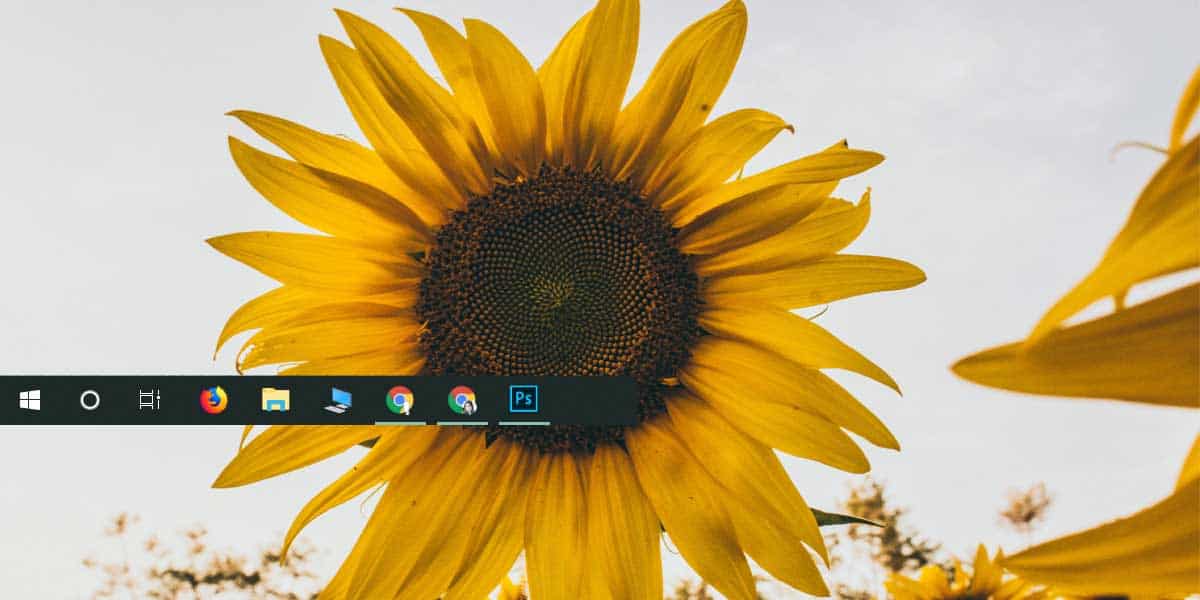
Comment sauvegarder votre configuration de barre des tâches
La sauvegarde de la disposition de votre barre des tâches passe par l’enregistrement d’une clé spécifique dans le registre Windows. Notons que contrairement à la restauration, la sauvegarde de ces clés ne nécessite pas de privilèges administrateur.
Ouvrez l’éditeur du registre et naviguez jusqu’à la clé suivante :
ComputerHKEY_CURRENT_USERSoftwareMicrosoftWindowsCurrentVersionExplorerTaskband
Faites un clic droit sur la clé « Taskband » et choisissez « Exporter » dans le menu contextuel. Nommez le fichier « Taskband » et enregistrez-le. La configuration de votre barre des tâches est alors sauvegardée.
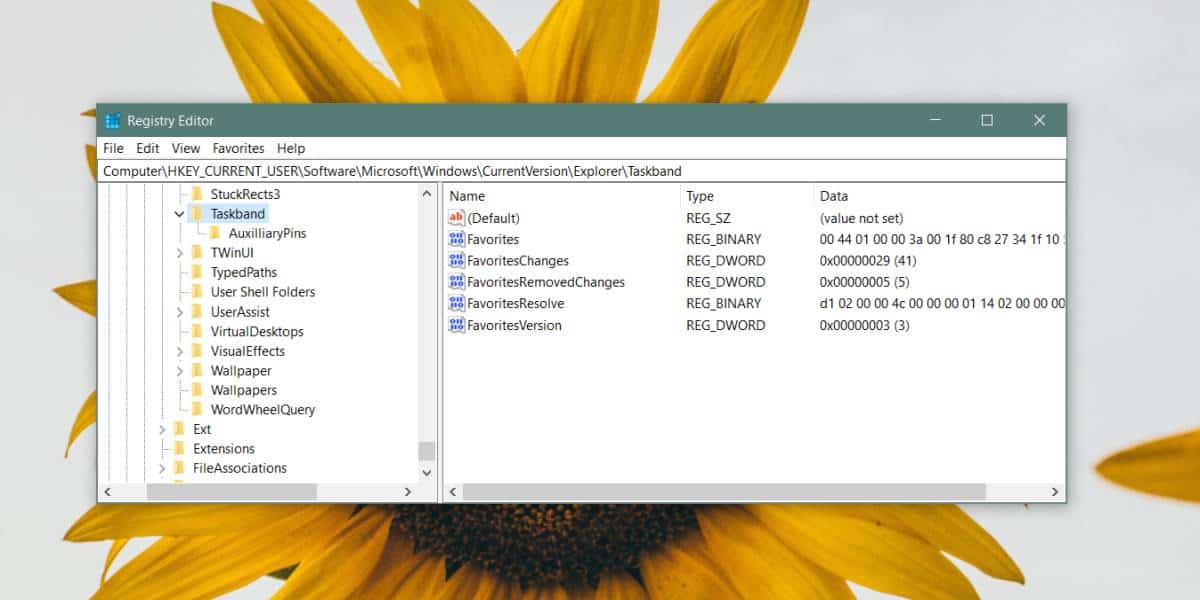
Pour restaurer votre configuration, faites un clic droit sur le fichier de registre que vous avez sauvegardé, et sélectionnez l’option « Fusionner ». Une fois la clé importée dans votre registre, tous les éléments de votre barre des tâches devraient réapparaître à leurs emplacements initiaux. Si ce n’est pas le cas, redémarrez l’Explorateur Windows, et cela devrait résoudre le problème.
Il est important de souligner ici qu’une autre méthode souvent suggérée consiste à sauvegarder le contenu du dossier ci-dessous. Bien que ce dossier contienne les informations relatives aux éléments épinglés, il ne conserve pas la disposition précise de la barre des tâches lors de la restauration. Tous les éléments ne seront pas forcément restaurés et leur ordre risque d’être altéré.
%AppData%MicrosoftInternet ExplorerQuick LaunchUser PinnedTaskBar
L’utilisation du registre est la méthode la plus fiable pour sauvegarder et restaurer la disposition exacte de votre barre des tâches. Si vous avez personnalisé les noms de certains éléments épinglés (par exemple, en nommant un raccourci « Navigateur » au lieu de « Chrome »), vous devrez avoir un raccourci du même nom sur votre bureau pour que l’élément soit correctement restauré après la fusion de la clé de registre. La mise en page repose sur une configuration exacte des éléments, telle qu’elle existait au moment de la sauvegarde.
Vous pouvez également consulter notre guide pour sauvegarder la disposition de votre menu Démarrer sous Windows 10.